1. Download terlebih dahulu JDK-nya
2. Kemudian install JDK tersebut.
3.
Kemudian klik pada JDK yang ditandai dengan lingkaran merah tersebut
dan akan muncul konfigurasinya yang ditandai dengan tanda hitam
tersebut. Setelah itu, ikuti petunjuk - petunjuk berikutnya sampai
NetBeans-nya terinstall.
4. Apabila sudah terinstall, kemudiian
lakukan setting. Masuk ke Control Panel, kemudian klik System. Dan
tampilannya seperti berikut.
5. Pada System Properties, klik Advanced setelah itu klik Environment Variables
6.
Klik Path, kemudian klik Edit, dan tambahkan link sistem JDK dan
NetBeans tempat anda menyimpan. Contohnya, ;C:\Program
Files\Java\jdk1.6.0_20\bin;C:\Program Files\NetBeans
6.8\bin;(disesuaikan dengan JDK anda masing - masing). kemudian klik OK.
7. Kemudian buka Command Prompt, klik Start, setelah itu klik Run. Kemudian ketik cmd, klik OK. Maka muncul tampilan:
8. Kemudian ketiklah disk tempat anda menyimpan folder berisikan file java. Lalu ketik cd spasi nama foldernya.
9.
ketiklah javac spasi nama file.java untuk mengecek apakah compile
berhasil atau tidak. Apabila berhasil, kemudian ketiklah java spasi nama
filenya(tidak usah pake .java).
10. Maka hasilnya akan terlihat compile pada command prompt.
Demikianlah
langkah - langkah untuk melakukan pengaturan compile pada command
prompt. Apabila ada kekurangan, saya mohon maaf yang sebesar - besarnya
karena kita disini sama - sama belajar. Maka diharapkan saran dan kritik
agar kedepannya menjadi lebih baik. Terima Kasih.
Compile Java Melalui Cmd
Monday, September 10, 2012 | 0 comments
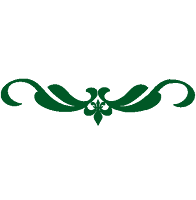
Related Post:
If you enjoyed this article just click here, or subscribe to receive more great content just like it.
Subscribe to:
Post Comments (Atom)

















0 comments:
Post a Comment
Saya tidak online 24 Jam dan hanya sendiri mengurus blog ini, mohon maaf bila komentar anda tidak di balas.
Mohon gunakan kata-kata yang sopan dalam memberikan komentar.
Komentar SPAM, SARA, dan sejenisnya tidak akan di tampilkan.